1、首先我们打开PS。
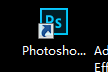
2、打开后我们添加需要扣的图片,在PS左上角点击文件按钮,或者按快捷键F。

3、打开文件按钮后我们继续找到打开的按钮,然后选择需要扣的图片。

4、打开后我们找到快速选择工具的按钮,也可以按键盘上的W键。
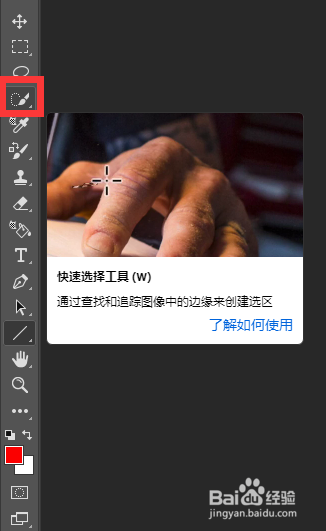
5、按w键后我们在上方快捷栏中找到绘图选项按钮。
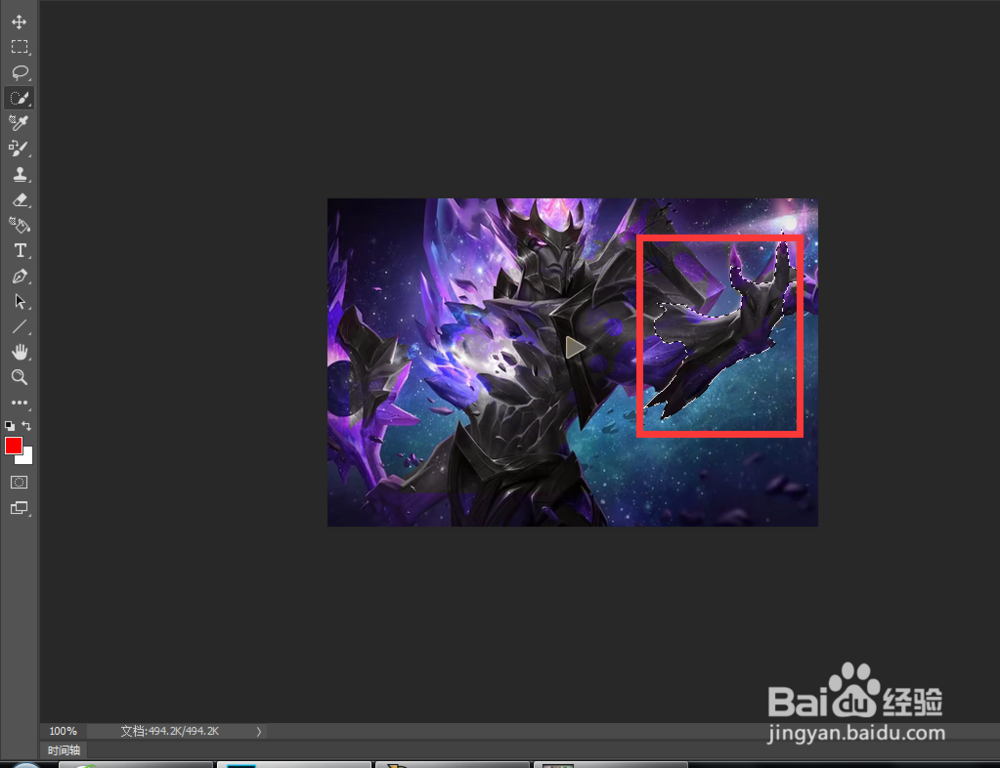
6、然后我们可以选择像素,间距,硬度等,一般调整像素就可以了,不会调的看图片。

7、像素调好后我们左键点击需要扣的部分,如果不小心扣的地方超出范围我们可以按住键盘上的ALT键在扣就可以了。

8、扣出图片后我们右键点击选择好的部分,然后选择创建图层就完成了。扣出的图层在右边。

